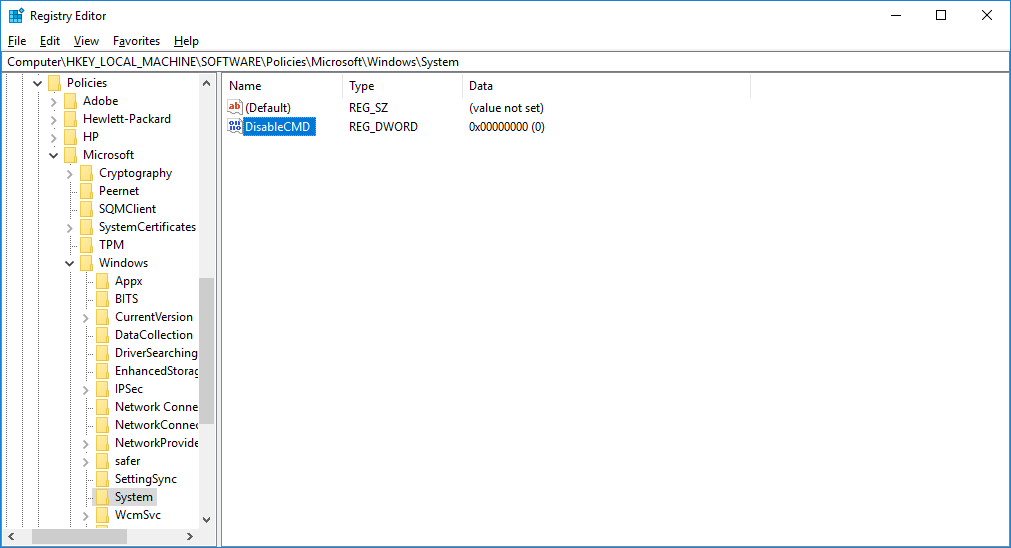Основна функција Тимелине-а је праћење ваших послова на рачунару и организовање у листу унутар приказа задатака. Ова функција омогућава наставак веб странице коју сте читали, завршетак рада у екцел листу или преузимање апликације у којој сте стали у року од једног дана, недеље или чак месеца. Такође можете да наставите са радом са Андроид или иПхоне ОС уређаја повезаних са истим Мицрософт налогом на временској траци Виндовс 10.
Да бисте видели историју активности, кликните на „Приказ задатка“ икону десно од оквира Цортана на траци задатака. Ако не видите икону, можете десним тастером миша кликнути на траку задатака и кликнути на „Прикажи дугме за приказ задатка“ да бисте је поново омогућили. Приказ задатака такође можете отворити притиском на Виндовс + Таб на тастатури.
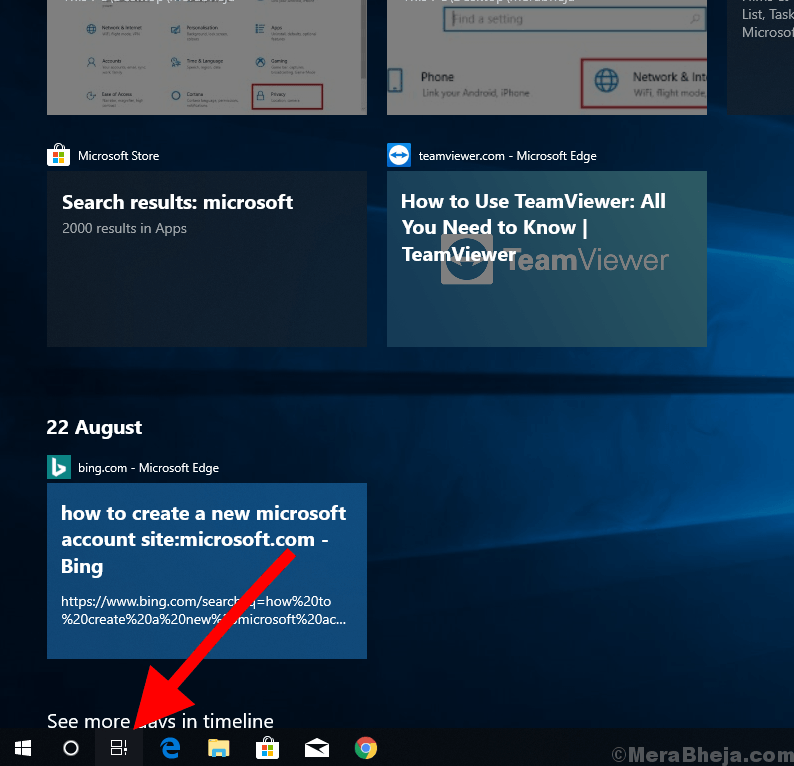
Користећи лаган приступ свом послу тамо где сте стали у прошлости су временске линије. Међутим, неки људи попут власника предузећа и приватних власти можда више воле да историју својих активности чувају приватном и поверљивом. за такве људе Мицрософт омогућава корисницима да избришу прикупљену историју и такође онемогуће активност историја од смештања у уређај или приступања са другог уређаја који има исти Мицрософт рачун.
Ако желите да уклоните активност (или групу активности), кликните десним тастером миша или је дуго притисните, а затим изаберите „Уклони“ или „Обриши све из [Датум]“. Међутим ако желите да бисте у потпуности онемогућили историју временског следа, вероватно бисте требали проћи кроз овај чланак и погледати водич за онемогућавање историје активности мало је једноставних кораци:
Како онемогућити чување историје активности на уређају и слање корпорацији Мицрософт.
Корак 1: Кликните на мени Старт а затим кликните на подешавања икона у доњем левом углу.
Корак 2: У менију подешавања кликните на П.приватност опција.
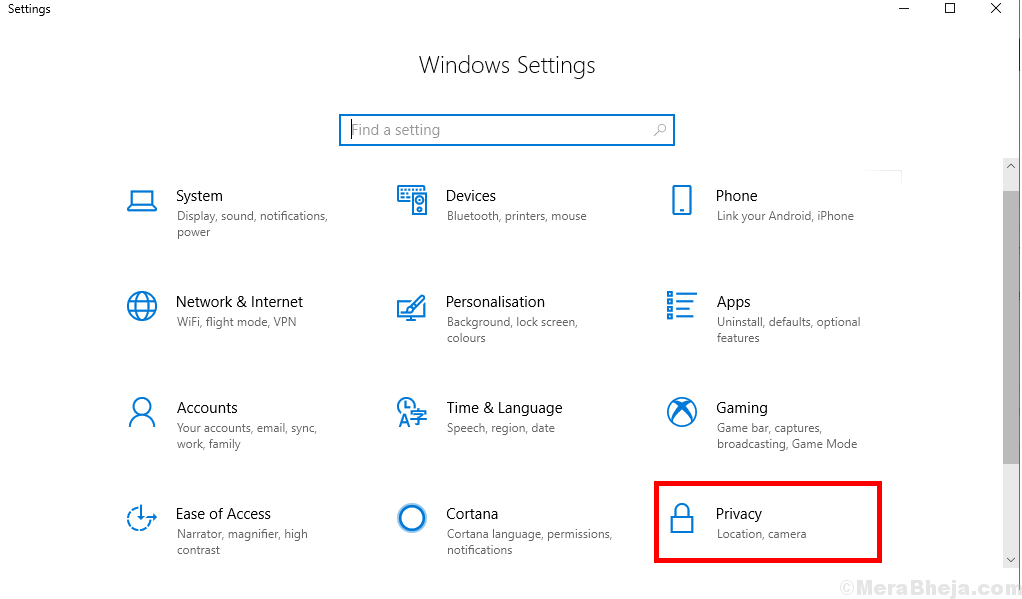
Корак 3: Сада можете видети да се на екрану појавио још један мени, у оном левом клику на Историја активности. Десно ћете пронаћи контроле за историју активности.
Овде ћете сазнати две поставке:
1. Сачувај моју историју активности на овом уређају: Ово поље за потврду контролише да ли хронологија може да складишти активности са вашег тренутног уређаја.
2. Пошаљите моју историју активности Мицрософту: Ако је ова опција искључена, спречава слање историје активности на вашем уређају на ваш Мицрософтов налог, па тако онемогућава и приказ на другом уређају.
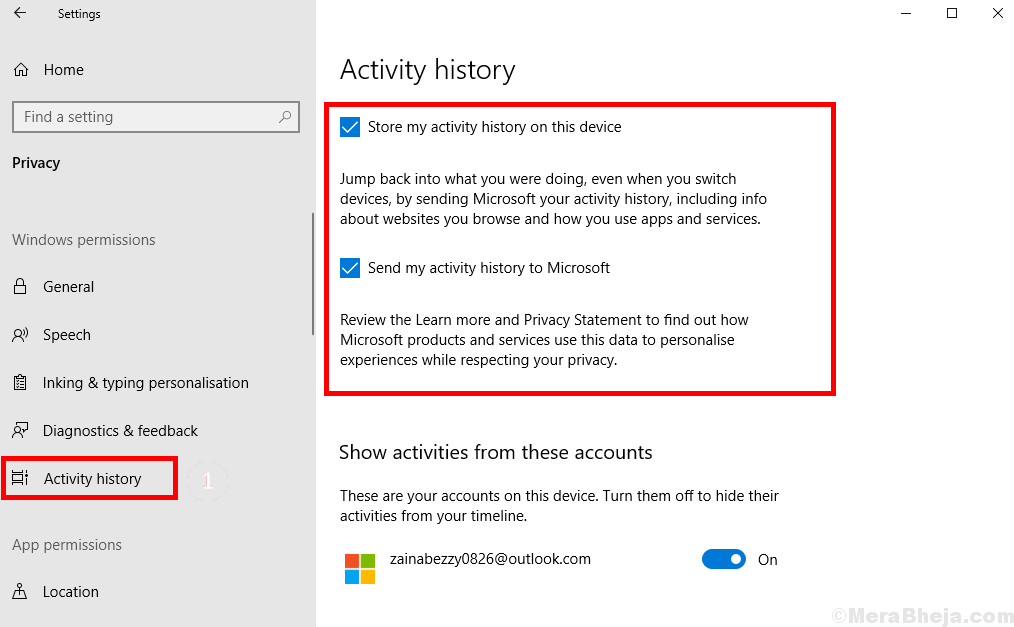
Корак 4: Поништите потврду обе поставке да бисте онемогућили уређају даље чување и синхронизацију временске линије и историје активности.
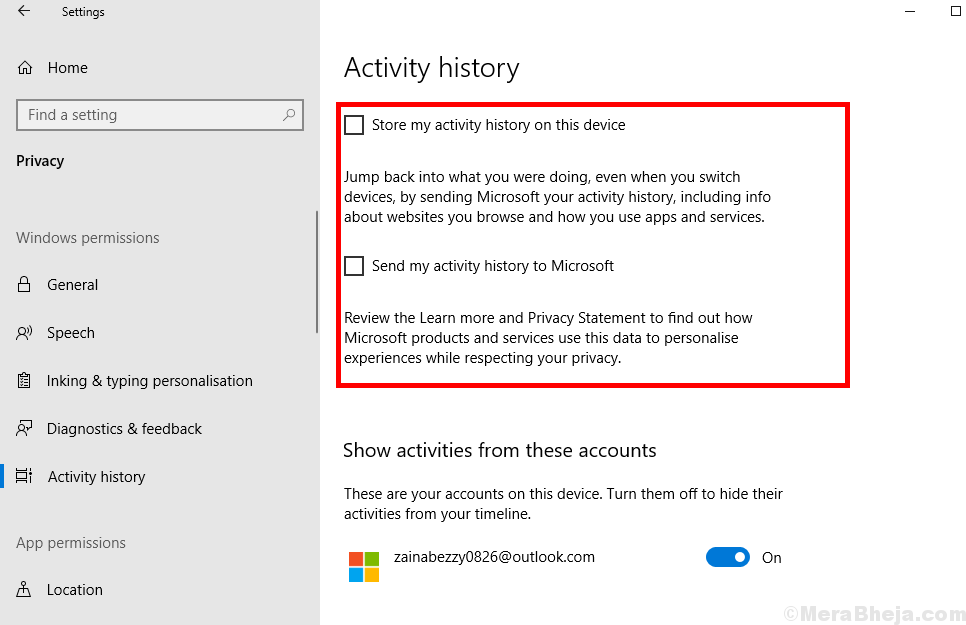
Корак 5.1: Ако користите Мицрософтов рачун онда ћете видети „Прикажи активности са овог налога“ опција. Ако га онемогућите, више нећете моћи да видите своје прошле активности на временској траци.
Корак 5.2: Док, ако користите локални рачун онда „Јасна историја активности“ опција ће се видети на вашем екрану. Притисните дугме за брисање да бисте избрисали сав временски слијед из оперативног система Виндовс 10.

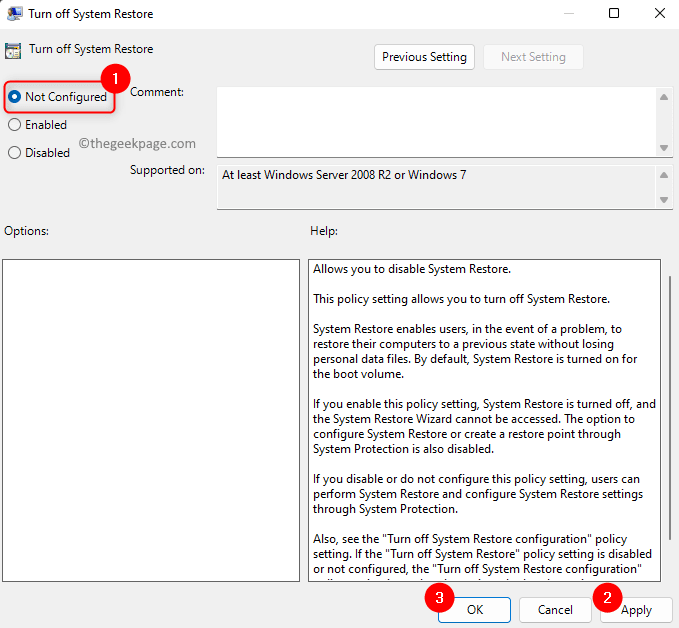
![Како да поправите овај уређај је онемогућен (код 22) Грешка [решено]](/f/356b559f1bd1a47edbee6bf3d8f228f6.png?width=300&height=460)